Användarhandbok
- Beskrivning
- Installera och registrera
- Återställ IOS-systemet
- Uppgradera/nedgradera iOS
- Fix iPhone-appar fungerar inte
- Fix iPhone fungerar inte
- Fix iPhone Bli fast
- Fix iPhone-olyckor
- Åtgärda iOS-återställning
- Fixa iPhone-skärmproblem
- iPhone Data Recovery Guide
- iOS Data Backup & Restore Guide
- WhatsApp Transfer Guide
Prova det nu!
Beskrivning
Apeaksoft iOS System Recovery är en programvara för iOS-systemåterställning som är älskad av de flesta kunder. Som ledande inom iOS-systemåterställning kan Apeaksoft iOS System Recovery åtgärda alla iOS-systemproblem, som upplåsningsfel, fastnat i återställningsläge, fastnat i Apple-logotypen, fastnat i hörlursläge, svart/röd/blå/vit skärmdöd, etc. Dessutom kan det här verktyget också hjälpa dig att uppgradera eller nedgradera ditt iOS-system med ett klick. Dessutom fungerar den här programvaran för alla iOS-enheter som iPhone, iPad.
Och för att åtgärda några enkla problem erbjuder iOS System Recovery även en gratis snabbåtgärdsfunktion. Genom att klicka på den behöver du inte välja kategori, typ, modell eller andra åtgärder. Bara ett klick. Det löser problemet åt dig.

Installera och starta
installera
Steg 1: Tryck på knappen nedan för att ladda ner Apeaksoft iOS System Recovery på din dator automatiskt.
Steg 2: Öppna den nedladdade filen i det övre högra hörnet och välj Ja efter att sidan dyker upp.

Steg 3: Klicka installera i mitten av sidan. Efter några sekunder kan du avsluta installationen.

Registrera
När du först kör den här programvaran kommer registreringsfönstret att dyka upp för dig. Ange din e-postadress och registreringskoden.

Det andra sättet att registrera sig är att klicka på nyckelknappen i det övre högra hörnet av gränssnittet för att öppna registreringsfönstret.
Förresten, det är samma sak att klicka på menyknappen för att hitta Registrera alternativ.Registrera alternativ.

Obs: När du har köpt det framgångsrikt skickas registreringskoden till din e-postadress som du fyllde i orderformuläret.
E-postadress: Den e-postadress som du fyller i orderformuläret.
Registreringskod: En sträng av tecken markerade som aktiveringsnyckel, licenskod eller KEYCODE (S) i orderbekräftelsebrevet som du mottog efter det framgångsrika köpet.
Återställ IOS-systemet
Steg 1: Starta iOS System Recovery
Starta iOS-systemåterställning på din dator. Klick iOS-systemåterställning i huvudgränssnittet. Sedan kommer du att ange iOS-systemåterställning alternativ.

Steg 2: Välj alternativet Systemreparation
På huvudgränssnittet trycker du på Börja nu knappen under fliken Systemreparation.

Steg 3: Anslut din iOS-enhet
Efter att du har startat programvaran måste du ansluta din iDevice till datorn via USB. Klicka sedan på Start knappen, och det här professionella programmet kan upptäcka din iOS-enhet.

Steg 4: Åtgärda vanliga problem enkelt med Quick Fix-läget
Du kan klicka Gratis snabbfix markeras i nästa bild, när du möter några normala problem, som krossad eller frusen, och vill spara din enhet till normal status utan ytterligare användning. Denna lilla funktion hjälper dig att lösa dessa problem på några sekunder.

Steg 5: Välj fixläget för att lösa djävulska problem
Om Gratis snabbfix funktionen löser inte ditt iPhone-problem, klicka på Fast för att gå in i nästa fönster för att hitta lösningen.

Här är två reparationstyper i följande fönster.
Standardläge: Åtgärda ditt iPhone-systemproblem och håll all data på din enhet intakt.
Avancerat läge: Åtgärda ditt iPhone-systemproblem, men det raderar all data på din enhet. Och det här läget kan lösa alla dina systemproblem, och framgångsgraden är högre.
Tänk noga över det och välj det läge du behöver. Klicka sedan Bekräfta.

Steg 6: Ställ in firmware för att reparera enheten
Som du ser i följande bild måste du välja kategori, typ och rätt iOS-modell för din iOS-enhet.

Var uppmärksam på statusen för varje version, den fjärde raden i diagrammet.
Om du inte har versionen på din PC måste du klicka Download för att ladda ner systemet. Det tar några minuter att slutföra nedladdningen.
Om du har det klickar du på Importera för att mata in firmware.
I det nedre vänstra hörnet kan du ange sökvägen för att spara den nedladdade firmware.

Steg 7: Börja återhämta sig
När du har ställt in alla alternativ klickar du på Nästa för att starta återhämtningsprocessen.

Uppgradera/nedgradera iOS
Uppgradera till iOS
Steg 1: Välj iOS-systemåterställning
Starta Apeaksoft iOS System Recovery på din dator och välj iOS-systemåterställning alternativet i programgränssnittet.

Steg 2: Välj alternativet iOS-uppgradering/nedgradering
Tryck Börja nu knapp under iOS-uppgradering/nedgradering fliken.

Steg 3: Välj iOS-uppgradering
Tryck Uppgradera nu knapp under iOS-uppgradering fliken.
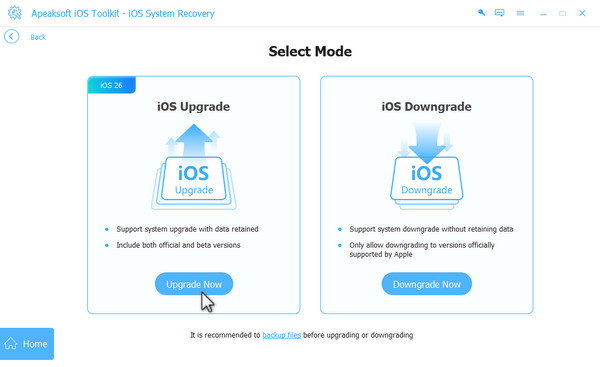
Steg 4: Ställ in firmware för att uppgradera din enhet
Välj Kategori, Typoch Modell för din iOS-enhet. Vanligtvis fylls de i automatiskt. Välj motsvarande version.

Obs: Om det inte finns någon motsvarande version på din dator klickar du på Download knappen för att komma åt den. Om det finns en, tryck bara på Importera knapp.
Steg 5: Börja uppgradera din iOS
Tryck Nästa knappen för att starta uppgraderingsprocessen.
nedgradera iOS
Steg 1: Upprepa steg 1 och steg 2 ovan tills du ser Välj läge gränssnitt.
Steg 2: Tryck Nedgradera nu knappen på höger sida.
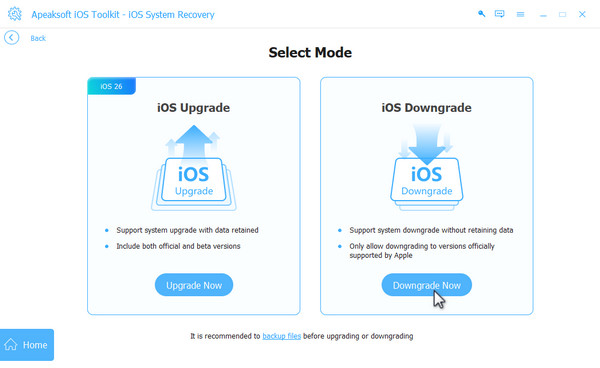
Steg 3: Välj rätt firmware och tryck sedan på Nästa knappen. Nedgraderingsprocessen kommer att startas automatiskt.

Fix iPhone-appar fungerar inte
När dina iPhone-appar inte fungerar är den första lösningen du kanske tänker på att lösa det genom att följa onlineguiden för att felsöka det. Men när apparna inte fungerar på grund av problem med iOS-programvaran kan iOS-systemåterställning också göra dig en stor tjänst.
Fix iPhone fungerar inte
iPhone spelar inte upp videor? iPhone ansluter inte till iTunes? iPhone roterar inte?
Åtgärda dessa problem genom att ändra iPhone-inställningar. Låt dessutom iOS System Recovery hjälpa dig att fixa dem orsakade av iOS-systemproblem.
Fix iPhone Bli fast
När din iPhone/iPad/iPod fastnar i Apple-logotypen eller loop-omstart fungerar iOS System Recovery fortfarande för dig.
Fix iPhone-olyckor
Ingen kan förutse olyckor. När din iPhone drabbas av olyckor som vattendroppar, värme, plötsligt ljudlöshet etc. kan iOS System Recovery lösa problemen exakt.
Åtgärda iOS-återställning
iPhone är låst utan lösenord? Återställ det just nu med iOS System Recovery. Det kan vara som lösenordsborttagning för de glömska männen.
Fix iPhone-skärmen
Känner du dig fortfarande irriterad på den vita skärmen eller den röda skärmen på din iPhone? iOS System Recovery kommer att lösa det snabbt.
Användarhandbok
- Beskrivning
- Installera och registrera
- Återställ IOS-systemet
- Uppgradera/nedgradera iOS
- Fix iPhone-appar fungerar inte
- Fix iPhone fungerar inte
- Fix iPhone Bli fast
- Fix iPhone-olyckor
- Åtgärda iOS-återställning
- Fixa iPhone-skärmproblem
- iPhone Data Recovery Guide
- iOS Data Backup & Restore Guide
- WhatsApp Transfer Guide
Prova det nu!
Beskrivning
Apeaksoft iOS System Recovery för Mac är en programvara för iOS-systemåterställning som är älskad av de flesta kunder. Som ledande inom iOS-systemåterställning kan Apeaksoft iOS System Recovery för Mac åtgärda alla iOS-systemproblem, som upplåsningsfel, fastnat i återställningsläge, fastnat i Apple-logotypen, fastnat i hörlursläge, svart/röd/blå/vit skärmdöd, etc. Du kan också använda den här programvaran för att uppgradera eller nedgradera ditt iOS-system med ett klick. Den här programvaran fungerar för alla iOS-enheter som iPhone 17/16/15/14/13/12/11/X, iPad Pro/Air/mini, iPod med flera.
Och för att åtgärda några enkla problem, erbjuder iOS System Recovery för Mac också gratis Quick Fix-funktion. Genom att klicka på den behöver du inte välja kategori, typ, modell eller andra operationer. Bara ett klick. Det kommer att lösa problemet för dig.

Installera och registrera
installera
Steg 1: Först måste du ladda ner Apeaksoft iOS System Recovery för Mac genom att klicka på följande länk: https://downloads.apeaksoft.com/mac/iphone-data-recovery-for-mac.dmg
Steg 2: Dubbelklicka på den nedladdade filen. Då visas ett fönster där du kan dra knappen till din programmapp. Du kan också bara dubbelklicka på knappen för att starta programvaran.
Registrera
När du kör den här programvaran utan registrering, kommer denna programvara att dyka upp registreringsfönstret åt dig. Ange din e-postadress och registreringskoden.
Det andra sättet att registrera sig är att klicka på nyckelikonen i det övre högra hörnet av gränssnittet för att öppna registerfönstret.

Förresten är det samma att klicka på Hjälp-menyn för att hitta Registrera alternativ.

Obs: När du har köpt det framgångsrikt skickas registreringskoden till din e-postadress som du fyllde i orderformuläret.
E-postadress: Den e-postadress som du fyller i orderformuläret.
Registreringskod: En sträng av tecken markerade som aktiveringsnyckel, licenskod eller KEYCODE (S) i orderbekräftelsebrevet som du mottog efter det framgångsrika köpet.
Återställ IOS-systemet
Steg 1: Öppna iOS System Recovery
Dubbelklicka på iOS-systemåterställning för Mac på din Mac. Välj iOS-systemåterställning i huvudgränssnittet. Sedan kommer du att ange iOS-systemåterställning alternativ.

Steg 2: Klicka på Systemreparation
Tryck Börja nu knapp under System Repair.

Steg 3: Anslut din iOS-enhet
Anslut din iOS-enhet till Mac via USB. Klick Start för att låta programvaran upptäcka din enhet.

Steg 4: Åtgärda vanliga problem enkelt med Quick Fix-läget
Du kan klicka Gratis snabbfix markeras i nästa bild, när du möter några normala problem, som krossad eller frusen, och vill spara din enhet till normal status utan ytterligare användning. Denna lilla funktion hjälper dig att lösa dessa problem på några sekunder.

Steg 5: Åtgärda viktiga systemproblem i två lägen
Om Gratis snabbfix funktionen fixar inte ditt iOS-systemproblem, då måste du klicka Fast för att gå in i nästa fönster för att hitta svar.

Här är två reparationstyper i Apeaksoft iOS-systemåterställning.
Standardläge: Fixa din iPhone-systemproblem och förvara all data på din enhet intakt.
Avancerat läge: Åtgärda ditt iPhone-systemproblem, men skulle radera all data på din enhet. Och detta läge kan lösa alla dina systemproblem och framgångsfrekvensen är högre.
Välj det läge du behöver och klicka på Bekräfta.

Steg 6: Ställ in firmware för återställning
Som du ser i följande bild måste du välja kategori, typ och rätt iOS-modell.

Titta på statusen för varje version. Om du inte har versionen på din Mac måste du klicka Download för att ladda ner målversionen. Det tar några minuter att slutföra nedladdningen. Om du har, klicka Importera för att mata in firmware.
I det nedre vänstra hörnet kan du ställa in spårvägen för den nedladdade firmware.

Steg 7: Börja återhämta sig
När du har ställt in alla alternativ klickar du på Nästa för att påbörja återhämtningsprocessen.

Uppgradera/nedgradera iOS
Uppgradera till iOS
Steg 1: Välja iOS-systemåterställning på huvudgränssnittet.

Steg 2: Tryck Börja nu knapp under iOS-uppgradering/nedgradering fliken.

Steg 3: Tryck Uppgradera nu till vänster.
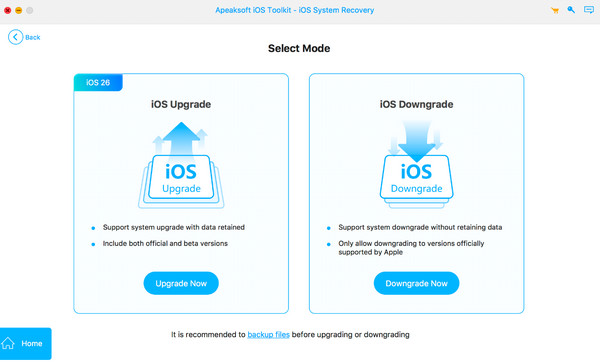
Steg 4: Ställ in Kategori, Typoch Modell på din iOS-enhet i nästa fönster för att hitta lämplig firmware. Glöm inte att välja en sökväg för att spara på din dator.
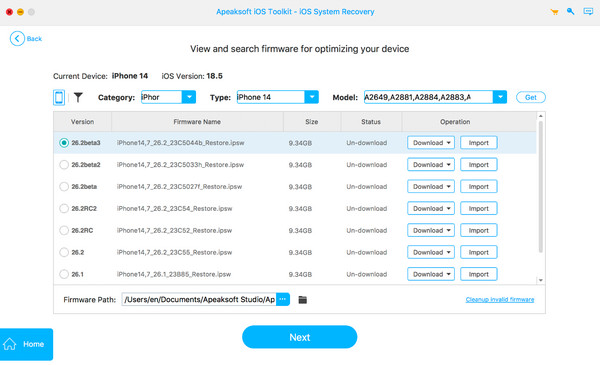
Tryck Nästa knappen för att ladda ner motsvarande firmware.
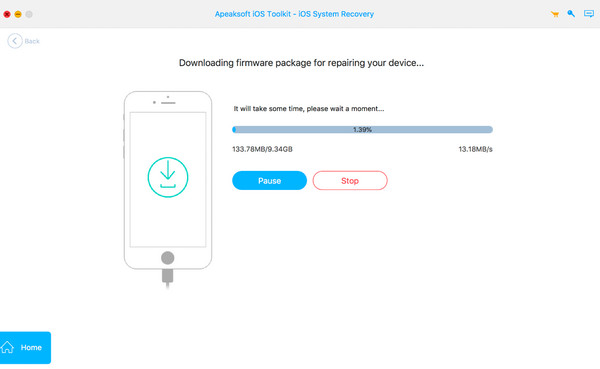
Steg 5: Vänta tålmodigt på att programvaran uppgraderar ditt iOS-system.
nedgradera iOS
Steg 1: Starta den här programvaran och välj iOS-systemåterställningGå sedan in i iOS-uppgradering/nedgradering skärm.

Steg 2: Tryck Nedgradera nu knapp.
Steg 3: Hitta och ladda ner din målfirmware på nästa sida.
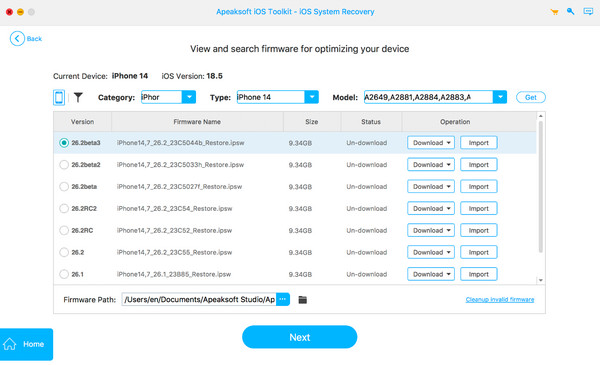
iOS-nedgraderingsprocessen initieras när du trycker på Nästa knappen. Vänta tålmodigt.
Fix iPhone-appar fungerar inte
När dina iPhone-appar inte fungerar är den första lösningen du kanske tänker på att lösa det med hjälp av onlineguiden för att felsöka det. Men när apparna inte fungerar på grund av problem med iOS-programvaran kan iOS-systemåterställning också göra dig en stor tjänst.
Fix iPhone fungerar inte
iPhone spelar inte upp videor? iPhone ansluter inte till iTunes? iPhone roterar inte?
Åtgärda dessa problem genom att ändra iPhone-inställningar. Låt dessutom iOS System Recovery hjälpa dig att fixa dem orsakade av iOS-systemproblem.
Fix iPhone Bli fast
När din iPhone/iPad/iPod fastnar i Apple-logotypen eller loop-omstart fungerar iOS System Recovery fortfarande för dig.
Fix iPhone-olyckor
Ingen kan förutse olyckor. När din iPhone drabbas av olyckor som vattendroppar, värme, plötsligt ljudlöshet etc. kan iOS System Recovery lösa problemen exakt.
Åtgärda iOS-återställning
iPhone är låst utan lösenord? Återställ det just nu med iOS System Recovery. Det kan vara som lösenordsborttagning för de glömska männen.
Fix iPhone-skärmen
Känner du dig fortfarande irriterad på den vita skärmen eller den röda skärmen på din iPhone? iOS System Recovery kommer att lösa det snabbt.


